EmulationStation остается, пожалуй, самым популярным вариантом загрузки ПЗУ через эмуляторы. Само приложение не является эмулятором, а скорее интерфейсом, который позволяет вам просматривать все ваши игры и ПЗУ и запускать их через соответствующий эмулятор.
До этого выпуска EmulationStation была доступна только на ПК. Также необходимо отметить, что на момент написания статьи загрузить EmulationStation можно только через Amazon Appstore. Насколько я слышал, в будущем он появится в Google Play Store, поэтому, если это ваш основной магазин, не стесняйтесь отложить его до более позднего срока.
Шаг 1. Установите магазин приложений Amazon.
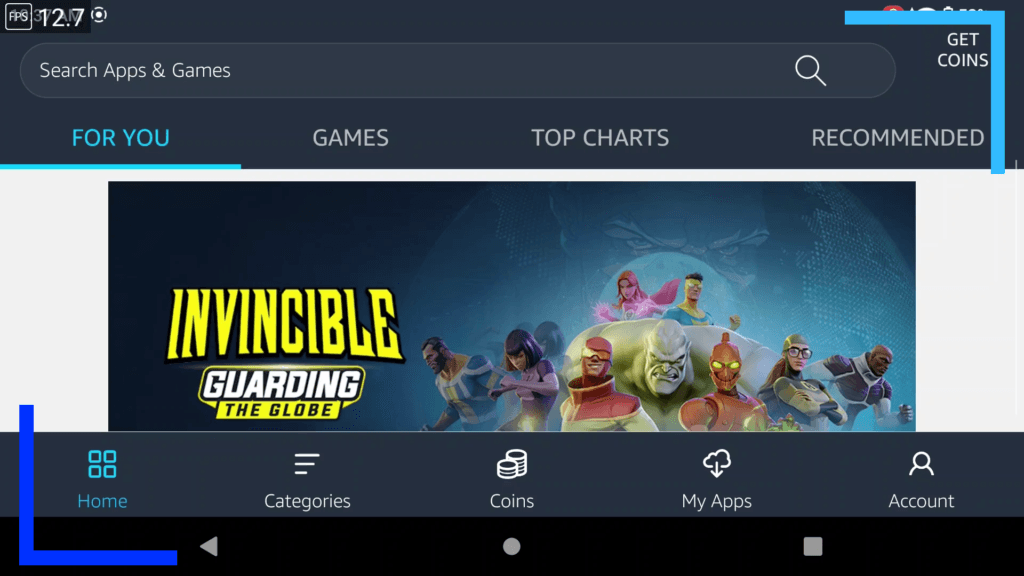
Все следующие шаги будут выполнены на вашем физическом устройстве Android. Я использовал для этого AYN Odin 2 , но любое устройство Android под управлением Android 11 или выше должно работать.
На своем устройстве загрузите интернет-браузер (я использовал Chrome) и перейдите в Google. Выполните поиск по запросу «Загрузка из Amazon Appstore». Одним из первых результатов будет ссылка на официальный сайт Amazon. Нажмите на ссылку «Загрузить Amazon Appstore», убедившись, что на ней есть логотип Amazon.
Когда новая страница загрузится, вы увидите большую интерактивную кнопку с надписью «Загрузить». Нажмите на это, и произойдет одно из двух.
- Он загрузит APK-файл. В этом случае просто дождитесь его загрузки и нажмите «Открыть».
- Вам будет предложено разрешить установку из неизвестных источников. Включите это, затем вернитесь на страницу, загрузите APK-файл и установите его. После этого зайдите в настройки, найдите «Приложение», зайдите в Chrome и отключите «Разрешить неизвестные источники». Если вы оставите эту опцию включенной, это может создать угрозу безопасности вашего устройства в будущем.
После установки Amazon Appstore коснитесь его один раз, чтобы открыть его и войти в свою учетную запись Amazon.
Шаг 2. Установите станцию эмуляции
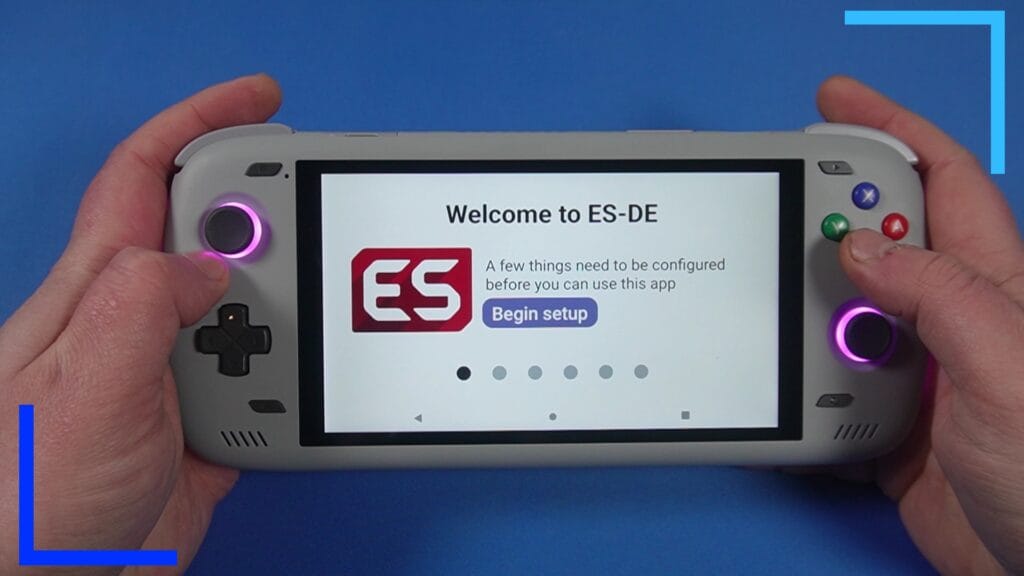
Вот хороший простой шаг для вас. Введите «Emulation Station» в строку поиска Amazon Appstore. Несколькими результатами ниже вы увидите EmulationStation. Нажмите на него, и вы сможете его купить. Возможно, вам придется еще раз разрешить «из неизвестных источников», поскольку Amazon Appstore не является официальным приложением Play Store, поэтому сделайте это сейчас (и выключите его снова, когда закончите).
После загрузки EmulationStation откройте его.
Шаг 3. Настройка станции эмуляции

EmulationStation будет работать как есть, но я столкнулся с множеством проблем и хочу поделиться некоторыми решениями.
- Чтобы импортировать ваши ПЗУ.
При первой загрузке вам будет предложено настроить некоторые параметры. Главное, на что следует обратить внимание, — это то, где находится ваша папка ROM. Если вы позволите EmulationStation создать где-нибудь собственную папку для ПЗУ, вам придется вручную переместить все свои ПЗУ в этот новый каталог. Поскольку многие из нас будут использовать ретро-карманные устройства, скорее всего, наши ПЗУ уже хранятся на устройстве в отдельных папках.
Связанный: Демонстрация эмуляции AYN Odin 2 .
Чтобы исправить это, когда вас спросят, где вы хотите создать папки ПЗУ, вместо этого укажите, где находятся ваши фактические папки ПЗУ. EmulationStation по-прежнему создаст кучу новых папок, но, поскольку некоторые из папок имеют одно и то же системное имя, вместо этого он будет сканировать папку на наличие ПЗУ.
Есть некоторые конфликты, например с 3DS. EmulationStation создаст папку с именем «N3DS» вместо чтения папки 3DS. Для этого вам придется перенести свои ПЗУ в новую папку. Тем не менее, этот обходной путь намного быстрее, чем перемещение каждого ПЗУ в новую папку.
- Чтобы отключить наложение на экран.
Откройте меню настроек и перейдите в «Настройки устройства ввода» . Прокрутите вниз до пункта «Включить сенсорное наложение» и отключите эту опцию.
- Чтобы добавить бокс-арт игры.
Войдите в меню настроек и нажмите Scraper . Отсюда выберите Scrape The Systems , выберите все системы, для которых вы хотите получить бокс-арт, затем нажмите «Старт». Примечание. Это займет некоторое время, поэтому не стесняйтесь вернуться к этому позже.
- Чтобы сменить тему.
В меню настроек нажмите «Настройки пользовательского интерфейса» , нажмите «Загрузчик тем» и выберите нужную тему. Загрузите его, затем нажмите «Тема» , чтобы выбрать свою тему и выйти из меню. Теперь новая тема должна быть применена.
- Игры не загружаются или вылетает черный экран.
Это может отличаться от устройства к устройству, но на моем AYN Odin 2 ни одна из моих игр не загружалась. Чтобы это исправить, зайдите в меню настроек и нажмите «Другие настройки» . Затем перейдите в раздел «Альтернативные эмуляторы» и вручную установите для каждого эмулятора автономную версию. Таким образом, EmulationStation будет использовать установленную вами версию эмулятора — либо из Google Play Store, либо из Интернета — вместо того, что установлено по умолчанию.
Почему вам пока не следует этого делать
Во что бы то ни стало, попробуйте это, если хотите. Но, по моему опыту, я столкнулся с несколькими проблемами с моим Odin 2. В частности, даже после того, как я установил автономные версии эмуляторов, некоторые игры все равно не загружались. Я также обнаружил, что вместо загрузки игр напрямую некоторые просто перенаправляют меня в эмулятор. Что, как вы знаете, лишает его смысла быть пусковой установкой.
По общему признанию, это еще только начало, и команда EmulationStation — талантливая группа, поэтому эти проблемы, вероятно, будут исправлены в будущем. Но, учитывая, что это приложение премиум-класса, которое также бесплатно для ПК, трудно рекомендовать его вместо запуска Odin 2 по умолчанию или чего-то вроде Daijisho. Выглядит, конечно, лучше, но сейчас функционал все еще требует доработки.






